Nesta solução, será demonstrado como realizar o parcelamento de encargos da Folha.
1 - Primeiramente será necessário configurar a integração. Acesse o menu ARQUIVO, submenu CONTABILIDADE, clique na opção CONFIGURAR INTEGRAÇÃO;
1.1 - Na guia PARCELAMENTO, no campo LANÇAMENTO, informe o código inicial do primeiro lançamento;
1.1.2 - No campo DESCRIÇÃO, informe uma descrição para esse parcelamento;
1.1.3 - Nos campos: CONTA DÉBITO, CONTA CRÉDITO e HISTÓRICO, informe respectivamente o código da conta débito, conta crédito e histórico do parcelamento;
1.1.4 - No quadro ITENS DISPONÍVEIS, selecione uma opção e clique na seta para a direita, para demonstrar no quadro ITENS SELECIONADOS;
1.1.5 - Para salvar as informações da guia PARCELAMENTO, clique no botão [Gravar];
1.2 - Na guia PAGTO.ENCARGOS, cadastre as informações, para que a integração seja realizada no momento da baixa do pagamento, após clique no botão [Gravar].
2 - Agora, você realizará o parcelamento de encargos. Acesse o menu PROCESSOS, clique na opção PARCELAMENTO DE ENCARGOS;
2.2 - No campo DESCRIÇÃO, informe uma descrição sobre o parcelamento;
2.3 - No campo DATA DO PARCELAMENTO, informe a data inicial que será realizada o parcelamento;
2.4 - No campo IDENTIFICADOR DO PROCESSO, informe a identificação do processo;
2.5 - Nos campos: BANCO, CONTA e AGÊNCIA, informe respectivamente: o nome do banco, a conta e a agência;
2.6 - Na guia ENCARGOS, clique no botão [Incluir];
2.6.1 - Na janela PARCELAMENTO DE ENCARGOS - SELEÇÃO, no quadro COMPETÊNCIA, nos campos: INICIAL e FINAL, informe a competência inicial e final do parcelamento;
2.6.2 - No quadro SELEÇÃO DE ENCARGOS, selecione a opção que corresponda ao encargo que será parcelado;
2.6.3 - No quadro ENCARGOS, para listar os encargos que serão parcelados, clique no botão [Listar];
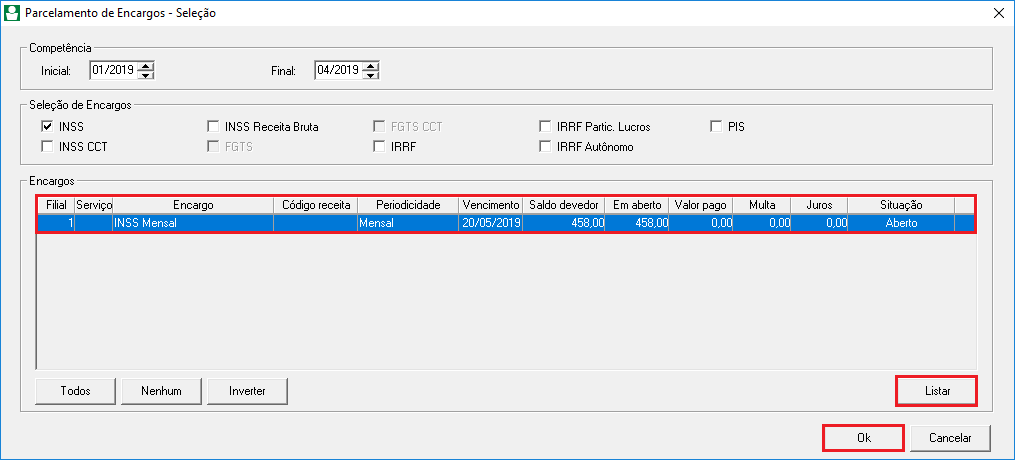
2.6.4 - Caso necessário você pode utilizar os botões [Todos], [Nenhum] ou [Inverter] para selecionar os encargos. Selecione o encargo que você deseja parcelar, e clique no botão [Ok];
2.7 - Clique no botão [Parcelar];
2.8 - Na guia PARCELAS, no quadro DADOS DO PARCELAMENTO, as colunas FILIAL, ENCARGO, e PRINCIPAL CONSOLIDADO serão informadas automaticamente conforme o código da filial, nome do encargo e o valor do encargo;
2.8.1 - Nas colunas: MULTA e JUROS, caso necessário, informe o valor da multa e juros;
2.8.2 - A coluna TOTAL CONSOLIDADO, será informada automaticamente conforme a soma das colunas: PRINCIPAL CONSOLIDADO, MULTA e JUROS;
2.8.3 - Na coluna PARCELAS, informe o número de parcelas para o encargo;
2.8.4 - A coluna VALOR PARCELA, demonstra o valor de cada parcela. Sendo o valor do TOTAL CONSOLIDADO dividido pelo número de parcelas;
2.8.5 - Na coluna VENCIMENTO INICIAL, informe a data do primeiro vencimento, por padrão o sistema traz essa informação automaticamente conforme a data do computador, mas caso necessário você poderá alterar;
2.8.6 - Na coluna CÓDIGO RECEITA, será demonstrado o código da receita do encargo;
.png)
2.8.7 - Na coluna CONTABILIDADE, clique no botão reticências [...], para fazer a contabilização desse parcelamento;
OBS: Na contabilização do parcelamento, as informações das contas estarão conforme configuração efetuada na integração contábil. Caso não tenha sido configurada a tela de CONFIGURAR INTEGRAÇÃO, você deverá informar as contas manualmente para a contabilização.
2.8.8 - No quadro PARCELAS, para realizar o parcelamento do encargo, clique no botão [Gerar parcelas];
2.8.9 - Verifique que os valores no quadro PARCELAS, foram rateados conforme o número de parcelas. Para salvar as informações, clique no botão [Gravar].
3 - Para realizar o pagamento de uma parcela, acesse o menu PROCESSOS, clique em PAGAMENTOS;
3.1 - No quadro DADOS DO PAGAMENTO, no campo: COMPETÊNCIA, informe a competência inicial do parcelamento; e FILIAL, informe o código da filial;
3.2 - Na guia ENCARGOS, na coluna TIPO DE ENCARGO, será demonstrado o imposto parcelado, com a seguinte descrição: ‘Parcelamento (seguido do nome do imposto)’;
3.3 - Selecione o encargo em aberto e clique no botão [Pagar...];
3.4 - Para que o sistema inclua as informações do pagamento da parcela, no quadro IMPOSTO, clique no botão [Novo];
3.5 - Para gerar os lançamentos contábeis, no quadro LANÇAMENTOS CONTÁBEIS, clique no botão [Gerar];
3.6 - Verifique que os lançamentos serão demonstrados,
3.7 - Para salvar o pagamento, clique no botão [Gravar].
4 - Agora, será demonstrado como emitir o relatório de Pagamento de Encargos, para visualizar o parcelamento de imposto. Acesse o menu RELATÓRIOS, submenu PAGAMENTOS, clique na opção ENCARGOS;
4.1 - No quadro TIPO DE EMISSÃO, selecione a opção ‘[x] Por Competência' e informe o período;
4.2 - No quadro SITUAÇÃO, selecione a opção desejada para visualizar o relatório;
4.4 - No quadro TIPOS DE ENCARGOS, selecione a opção ‘[x] Parcelamento INSS’, para visualizar o relatório de encargos.